一、redis安装
1.windows平台
(1)下载及安装
获取安装包:https://github.com/MSOpenTech/redis
安装add路径打对勾
(2)设置密码和后台运行
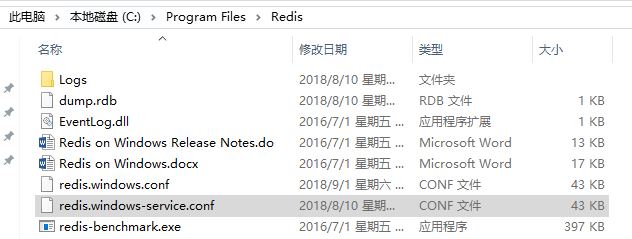
找到redis安装目录
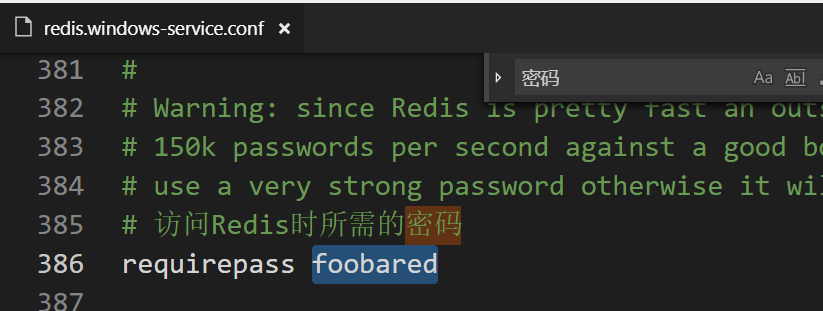
利用requirepass快速定位密码,修改密码为root
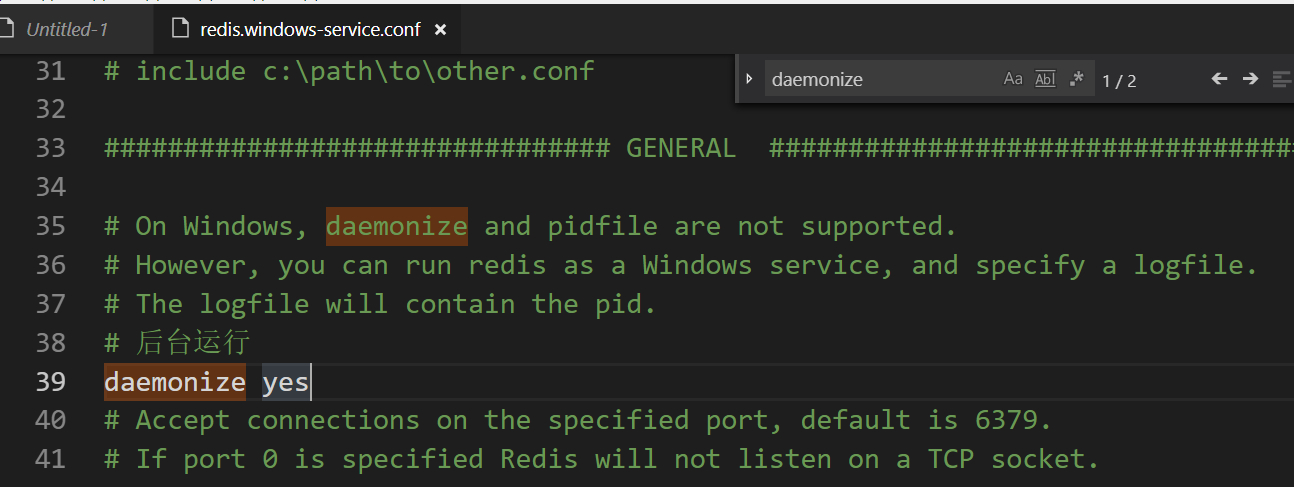
daemonize yes添加命令,yes为开启后台运行
(3)启动redis
cd C:\Program Files\Redis
redis-server.exe redis.windows-service.conf(4)带密码访问
————————————————————————————————————
redis-client项目地址:https://github.com/caoxinyu/RedisClient
RedisDesktopManager项目地址:https://github.com/uglide/RedisDesktopManager/releases
2.linux平台
(1)下载安装
wget http://download.redis.io/releases/redis-4.0.11.tar.gz
tar zxvf redis-4.0.11.tar.gz /usr/local/(2)安装
cd /usr/local/
ln -sv redis-4.0.11/ redis
cd redis-4.0.11
make
cd src
make install(3)部署
mkdir -p /usr/local/redis/bin
mkdir -p /usr/local/redis/ect
cd src
mv mkreleasehdr.sh redis-benchmark redis-check-aof redis-cli redis-server /usr/local/redis/bin
cd ..
mv redis.conf /usr/local/redis/etc(4)启动服务
vim /usr/local/redis/etc/redis.conf #将daemonize属性改为yes,设置为后台运行sudo /usr/local/redis/bin/redis-server /usr/local/redis/etc/redis.conf(5)测试是否启动成功
redis-cli(6)设置密码为root
config set requirepass root3.linux快速安装(推荐)
(1)下载安装
yum install epel-release
yum install redis(2)启动
service redis start查看安装目录
rpm -ql redis #设置文件的路径/etc/redis.conf(3)设置
vim /etc/redis.conf #将daemonize属性改为yes,设置为后台运行(4)设置密码为root
service redis start #启动redis
redis-cli #进入redis
config set requirepass root二、简单操作
set mykey1 "I love you all!” #生成mykey1密钥
get mykey1 #得到mykey1密钥三、drf配置redis缓存(django)
地址:https://github.com/niwinz/django-redis
pip install django-redissettings.py里设置
# 配置redis缓存
CACHES = {
"default": {
"BACKEND": "django_redis.cache.RedisCache",
# "LOCATION": "redis:root@127.0.0.1:6379/1", #密码和建立的数据库
# "LOCATION": "redis://127.0.0.1:6379", #不要密码
"LOCATION": "redis://:root@127.0.0.1:6379", #密码为root
"OPTIONS": {
"CLIENT_CLASS": "django_redis.client.DefaultClient",
"CONNECTION_POOL_KWARGS": {"max_connections": 100}
}
}
}四、问题
1.Error 111 connecting to 127.0.0.1:6379. Connection refused.
(1)windows下
找到redis安装目录
利用requirepass快速定位密码
带密码访问
(2)linux下
vim /etc/redis.conf2.RedisDesktopManager无法远程连接Redis
原因是Redis默认只支持本地链接,输入进程命令查看得知
编辑redis.conf配置文件;注释掉61行本地链接限制以及80行配置修改为no
# bind 127.0.0.1
protected-mode no查看redis进程并杀死
ps -ef | grep redis
kill 23232启动redis
service redis start3.redis-client连接总是很快超时?
服务器上下载/etc/redis.conf文件修改yes为no
同时注释了bind-ip,还是远程报错...
————————————————————————————————————
参考文档
1.windows下redis的安装教程:http://www.cnblogs.com/jaign/articles/7920588.html
2.安装redis-client客户端:http://www.uzzf.com/soft/78115.html
3.使用可视化工具redisclient连接redis:https://www.cnblogs.com/liuconglin/p/5847351.html
4.Redis系列 - Redis安装目录和配置参数详解(Yum方式安装rpm包):https://blog.csdn.net/u011389474/article/details/72236750
5.RedisDesktopManager无法远程连接Redis:https://www.jb51.net/article/136441.htm






















 1万+
1万+

 被折叠的 条评论
为什么被折叠?
被折叠的 条评论
为什么被折叠?








